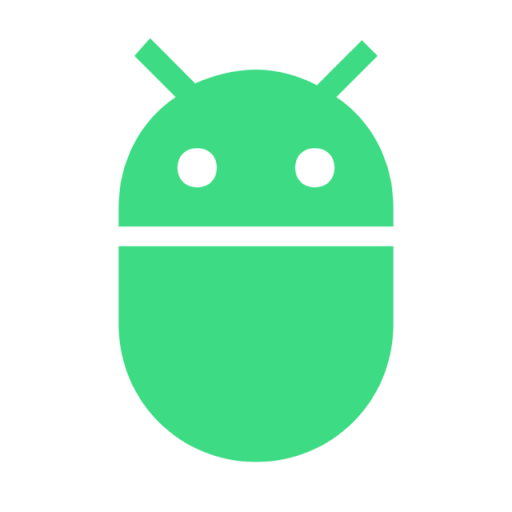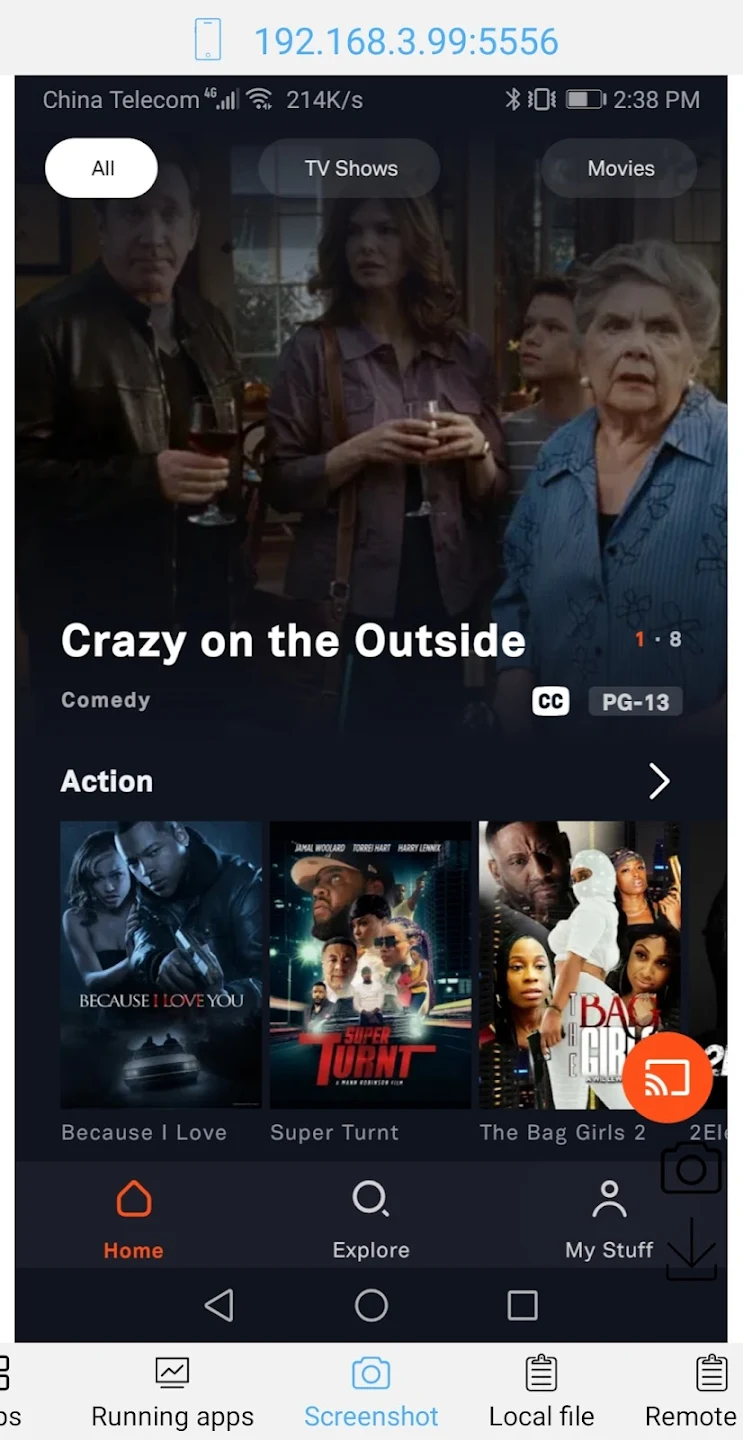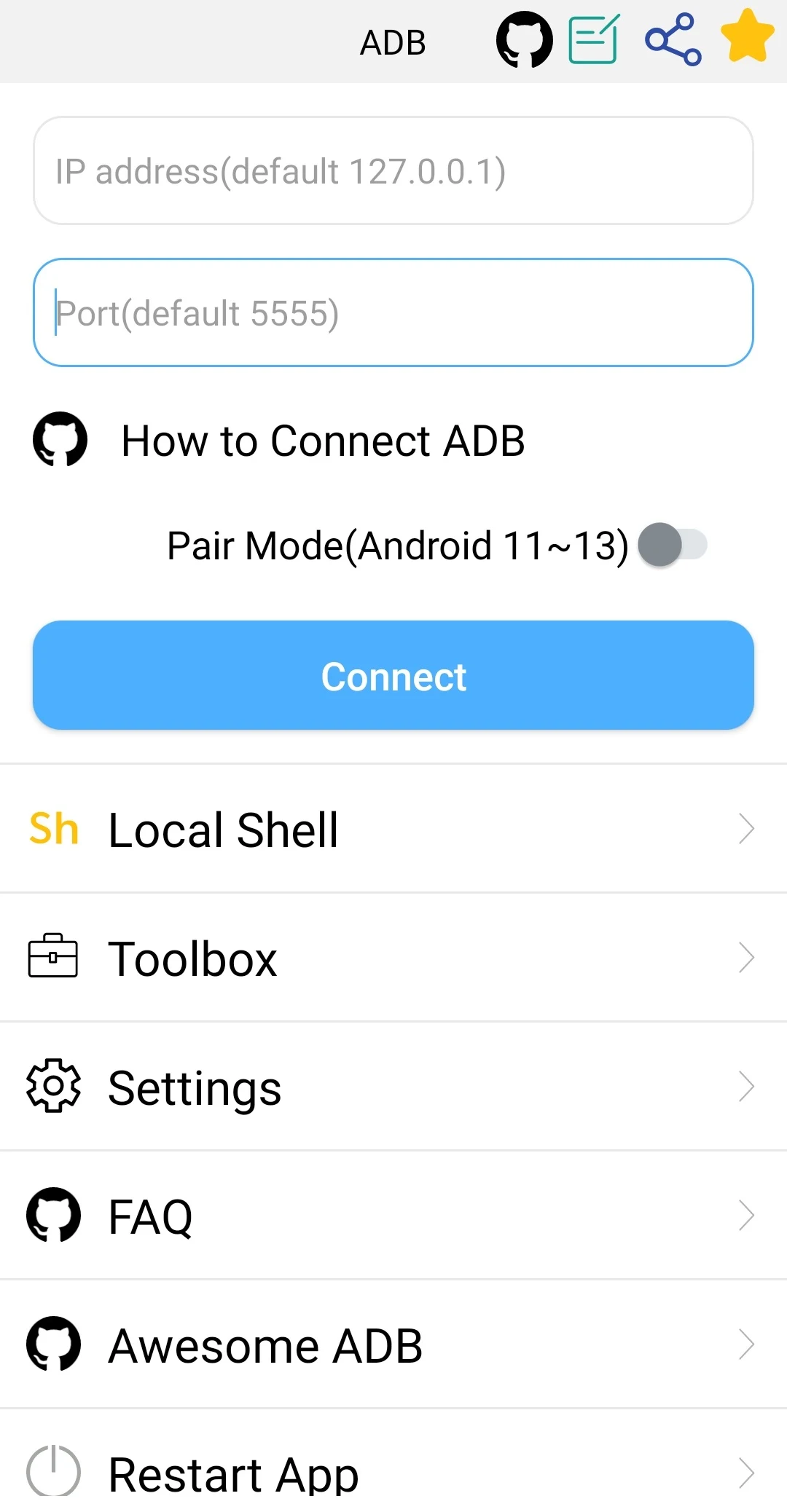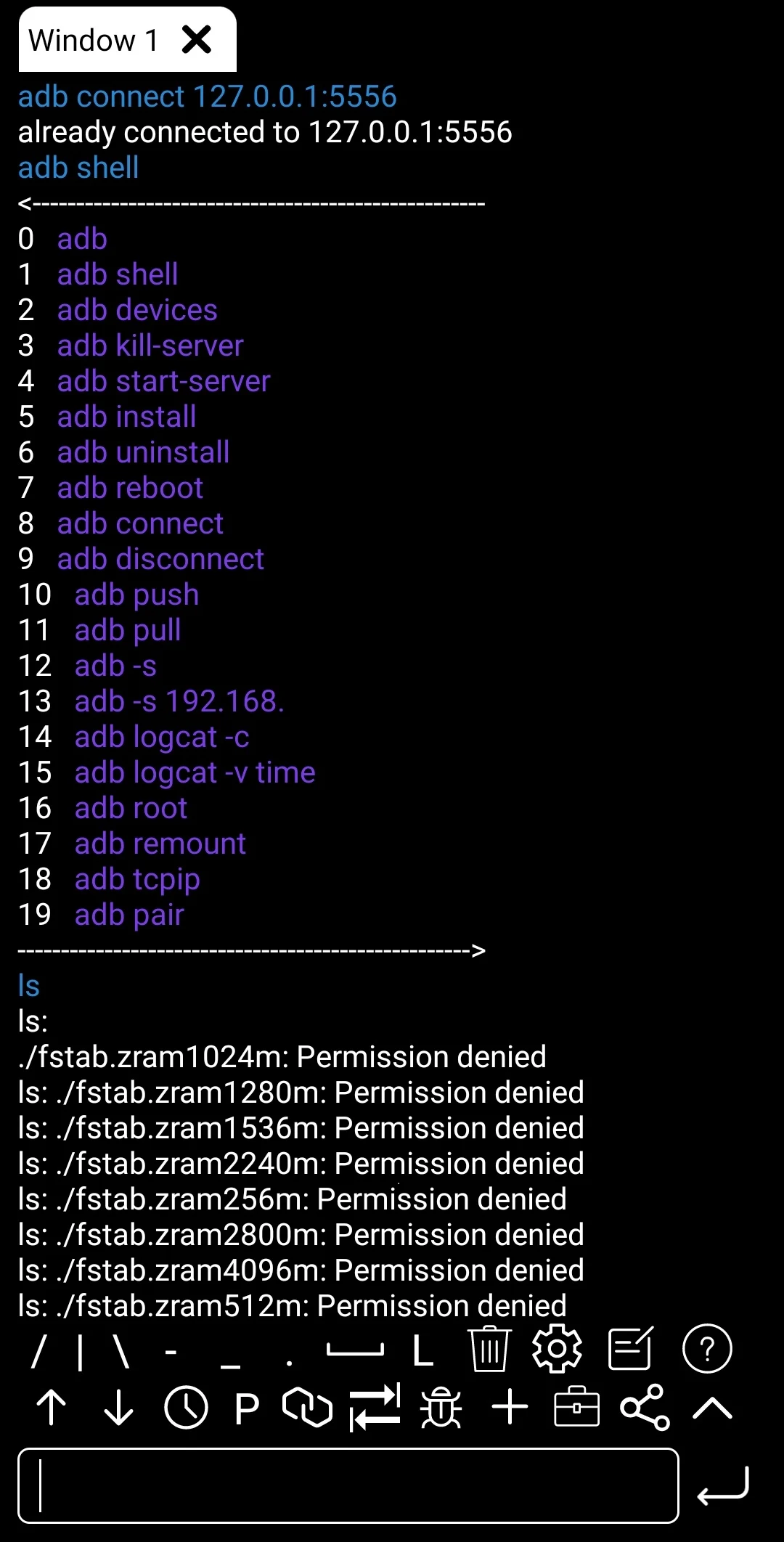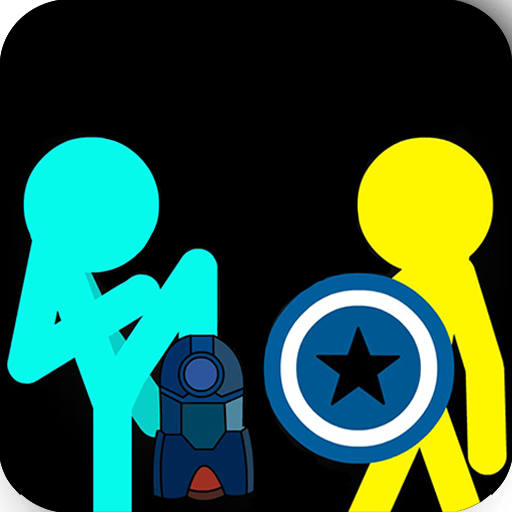ADB Shell 다운로드 상세 정보
기본 정보
| 항목 | 내용 |
|---|---|
| 카테고리 | 개발 도구, 안드로이드 디버깅 |
| 홈페이지 | https://developer.android.com/?hl=ko |
| 운영체제 | Windows, Android |
| 개발사 | |
| 언어 | 영어 |
| 용량 | 10MB |
성능 정보
| 항목 | 사용량 |
|---|---|
| CPU 사용량 | 명령어 실행 시에만 일시적으로 사용, 유휴 시 거의 없음 |
| 메모리 사용량 | 명령어 실행 시에만 일시적으로 사용, 일반적으로 매우 낮음 (수 MB 수준) |
| 디스크 사용량 | 설치 후 Platform-Tools 폴더 크기에 따라 결정 |
| 네트워크 사용량 | ADB 서버와 연결된 기기 간 통신 시 사용, 일반적으로 낮음 |
다운로드 및 설치 방법
- 첫 번째 단계: Android SDK Platform-Tools 다운로드. Google Developers 웹사이트에서 Android SDK Platform-Tools를 다운로드합니다. 운영체제에 맞는 버전을 선택하세요. (예: Windows용 ZIP 파일)
- 두 번째 단계: 파일 압축 해제. 다운로드한 ZIP 파일을 원하는 위치에 압축 해제합니다. (예: C:platform-tools)
- 세 번째 단계: 환경 변수 설정 (선택 사항, 권장). ADB를 어디서든 실행할 수 있도록 환경 변수를 설정합니다. 시스템 환경 변수 편집 창을 열고, ‘Path’ 변수를 찾아 편집합니다. 새로 만들기 버튼을 클릭하고, Platform-Tools 폴더의 경로 (예: C:platform-tools)를 추가합니다.
- 네 번째 단계: ADB 서버 시작 (필요한 경우). 명령 프롬프트 또는 터미널을 열고, ADB 실행 파일을 포함한 디렉토리로 이동합니다. `adb devices` 명령어를 입력하여 ADB 서버를 시작합니다.
- 다섯 번째 단계: 장치 연결 및 디버깅 활성화. 안드로이드 장치를 USB 케이블로 컴퓨터에 연결합니다. 장치에서 개발자 옵션을 활성화하고, USB 디버깅을 허용합니다.
주요 특징
- 안드로이드 장치 제어: ADB Shell을 통해 안드로이드 장치에 명령어를 전송하여 시스템 수준의 제어를 수행할 수 있습니다.
- 파일 전송: 컴퓨터와 안드로이드 장치 간에 파일을 전송할 수 있습니다 (push, pull 명령어).
- 애플리케이션 설치 및 제거: ADB Shell을 사용하여 애플리케이션을 설치하거나 제거할 수 있습니다.
- 디버깅 및 로그 확인: 애플리케이션의 디버깅 정보를 확인하고, 시스템 로그를 분석할 수 있습니다.
- 루팅된 장치 접근: 루팅된 장치에서는 더 많은 시스템 기능에 접근하고 수정할 수 있습니다.
ADB Shell은 안드로이드 개발자에게 필수적인 도구입니다. 안드로이드 장치와 컴퓨터 간의 통신을 가능하게 하여, 애플리케이션 개발, 디버깅, 시스템 분석 등 다양한 작업을 수행할 수 있도록 지원합니다. 명령줄 인터페이스를 사용하기 때문에 처음에는 다소 어려울 수 있지만, 기본적인 명령어들을 익히면 안드로이드 시스템을 더욱 깊이 이해하고 제어할 수 있게 됩니다.
ADB Shell은 단순히 개발자만을 위한 도구가 아닙니다. 일반 사용자도 ADB Shell을 사용하여 안드로이드 장치의 숨겨진 기능을 활용하거나, 문제 해결에 도움을 받을 수 있습니다. 예를 들어, 시스템 앱을 제거하거나, 백업 및 복원을 수행하거나, 성능 개선을 위한 설정을 변경할 수 있습니다. 물론, 잘못된 명령어를 실행하면 장치에 문제가 발생할 수 있으므로, 사용 전에 충분히 학습하고 주의해야 합니다.
결론적으로, ADB Shell은 안드로이드 시스템을 이해하고 제어하는 데 강력한 도구입니다. 개발자에게는 필수적인 도구이며, 일반 사용자에게도 유용한 기능을 제공합니다. 사용법을 익히고 주의사항을 숙지한다면, 안드로이드 장치를 더욱 효율적으로 활용할 수 있을 것입니다. Android SDK Platform-Tools를 다운로드하여 ADB Shell을 사용해보세요.